Cum să găsiți cea mai apropiată dată până astăzi pe o listă în Excel?
Să presupunem că aveți o listă de date cu data de astăzi mixtă. Pentru a găsi data închisă până astăzi în această listă, poate fi necesar să utilizați formule. Există două situații, una este găsirea celei mai apropiate date din trecut, iar cealaltă este găsirea celei mai apropiate date din ziua de azi. În acest articol, vă vom arăta cum să faceți față acestor două probleme.
Găsirea celei mai apropiate date din trecut în ziua de azi în Excel
Găsirea celei mai apropiate date viitoare până astăzi în Excel
Găsirea celei mai apropiate date din trecut în ziua de azi în Excel
După cum arată imaginea de mai jos, data de astăzi este 1, vă rugăm să procedați după cum urmează pentru a găsi trecutul cel mai apropiat de data de astăzi.
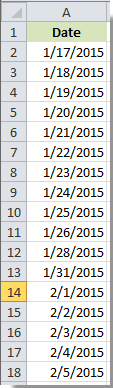
1. Selectați o celulă necompletată, cum ar fi celula B2, pentru a localiza rezultatul.
2. Copiați și lipiți formula = MAX (($ A $ 2: $ A $ 18 în Formula Barului, apoi apăsați Ctrl + Schimba + Intrați tastele simultan.
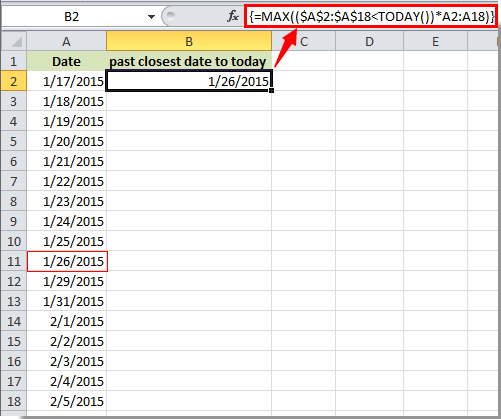
Așa cum este afișat ecranul de mai sus, puteți vedea data cea mai apropiată din data de 1 până la data de astăzi este populată în celula B26.
Găsirea celei mai apropiate date viitoare până astăzi în Excel
În această secțiune, vă vom arăta cum să găsiți cea mai apropiată dată viitoare de astăzi în Excel.
1. Selectați celula goală B2, copiați și lipiți formula = MIN (IF (A2: A18> TODAY (), A2: A18)) în Formula Barului, apoi apăsați Ctrl + Schimba + Intrați tastele simultan. Vedeți captura de ecran:
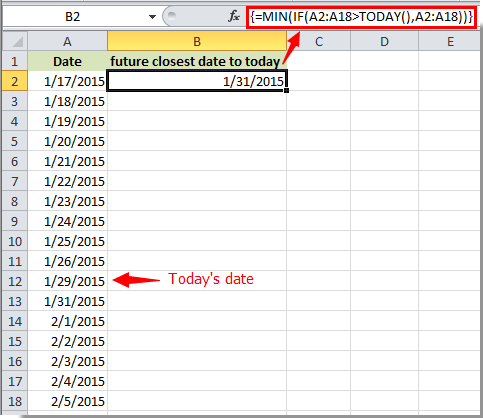
Apoi veți obține cea mai apropiată dată viitoare de astăzi în celula B2.
notițe:
1. În formule, vă rugăm să modificați intervalul în funcție de nevoile dvs.;
2. Dacă nu este afișat formatul de dată, vă rugăm să schimbați formatul celulei la Data după calculare.
Legate de articole:
- Cum să găsiți prima sau ultima vineri din fiecare lună în Excel?
- Cum se găsesc cele mai mici și cele mai mari 5 valori într-o listă în Excel?
- Cum să găsiți sau să verificați dacă un anumit registru de lucru este deschis sau nu în Excel?
- Cum să aflați dacă se face referință la o celulă în altă celulă din Excel?
- Cum se găsește poziția primului / ultimului număr într-un șir de text în Excel?
Cele mai bune instrumente de productivitate de birou
Îmbunătățiți-vă abilitățile Excel cu Kutools pentru Excel și experimentați eficiența ca niciodată. Kutools pentru Excel oferă peste 300 de funcții avansate pentru a crește productivitatea și a economisi timp. Faceți clic aici pentru a obține funcția de care aveți cea mai mare nevoie...

Fila Office aduce interfața cu file în Office și vă face munca mult mai ușoară
- Activați editarea și citirea cu file în Word, Excel, PowerPoint, Publisher, Access, Visio și Project.
- Deschideți și creați mai multe documente în filele noi ale aceleiași ferestre, mai degrabă decât în ferestrele noi.
- Vă crește productivitatea cu 50% și reduce sute de clicuri de mouse pentru dvs. în fiecare zi!

